Hướng dẫn cách đưa biểu tượng My Computer(This PC) ra ngoài màn hình desktop win 10 8 8.1
Cũng giống như windows 8 8.1 7, mặc định sau khi cài windows mới thì ngoài desktop chỉ có biểu tượng thùng rác. Các biểu tượng My Computer, Control Panel, User File không xuất hiện. Nếu như với windows 7 biếu tượng này xuất hiện ngay trên thanh Start bạn chỉ việc click vào và chọn Show Desktop thì trên windows 10 8 8.1 các bạn phải tùy chỉnh trong thiết lập iCon của Desktop.
Trước tiên các bạn click chuột phải vào Desktop và chọn Personalize
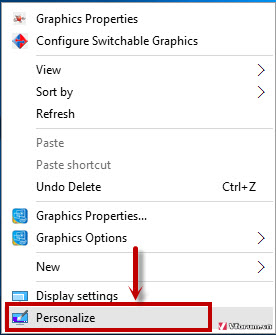
Tiếp tục chọn Themes --> Desktop icon settings
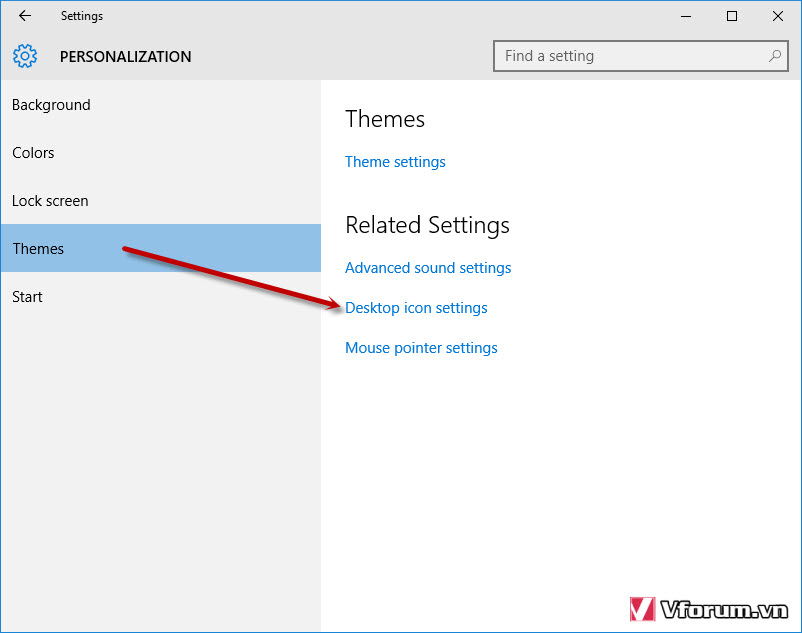
Nếu muốn biểu tượng My Computer(This PC) xuất hiện ngoài mà hình desktop thì bạn check vào ô Computer. Muốn thư mục User File truy cập nhanh xuất hiện thì chọn User's Files sau đó chọn OK
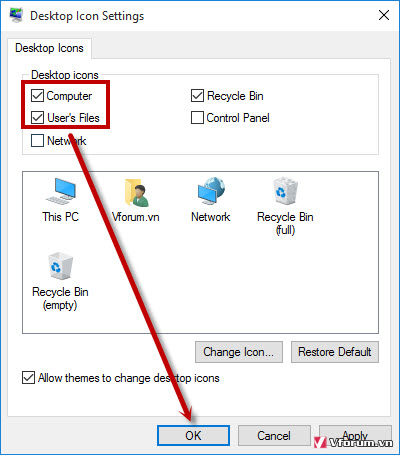
Sau đó bạn tắt ra và ra ngoài desktop xem đã có biểu tượng This PC(chính là My Computer) trên màn hình chưa nhé.
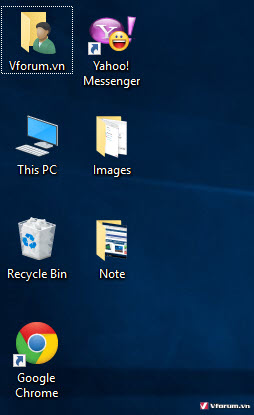
Cách thực hiện này cũng tương tự trên windows 8 8.1 vfo.vn cũng đã từng hướng dẫn. Hy vọng sẽ hữu ích cho các bạn mới sử dụng windows 10
Cũng giống như windows 8 8.1 7, mặc định sau khi cài windows mới thì ngoài desktop chỉ có biểu tượng thùng rác. Các biểu tượng My Computer, Control Panel, User File không xuất hiện. Nếu như với windows 7 biếu tượng này xuất hiện ngay trên thanh Start bạn chỉ việc click vào và chọn Show Desktop thì trên windows 10 8 8.1 các bạn phải tùy chỉnh trong thiết lập iCon của Desktop.
Trước tiên các bạn click chuột phải vào Desktop và chọn Personalize
Tiếp tục chọn Themes --> Desktop icon settings
Nếu muốn biểu tượng My Computer(This PC) xuất hiện ngoài mà hình desktop thì bạn check vào ô Computer. Muốn thư mục User File truy cập nhanh xuất hiện thì chọn User's Files sau đó chọn OK
Sau đó bạn tắt ra và ra ngoài desktop xem đã có biểu tượng This PC(chính là My Computer) trên màn hình chưa nhé.
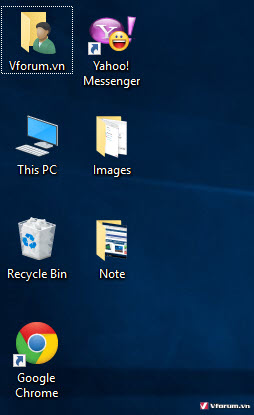
Cách thực hiện này cũng tương tự trên windows 8 8.1 vfo.vn cũng đã từng hướng dẫn. Hy vọng sẽ hữu ích cho các bạn mới sử dụng windows 10

